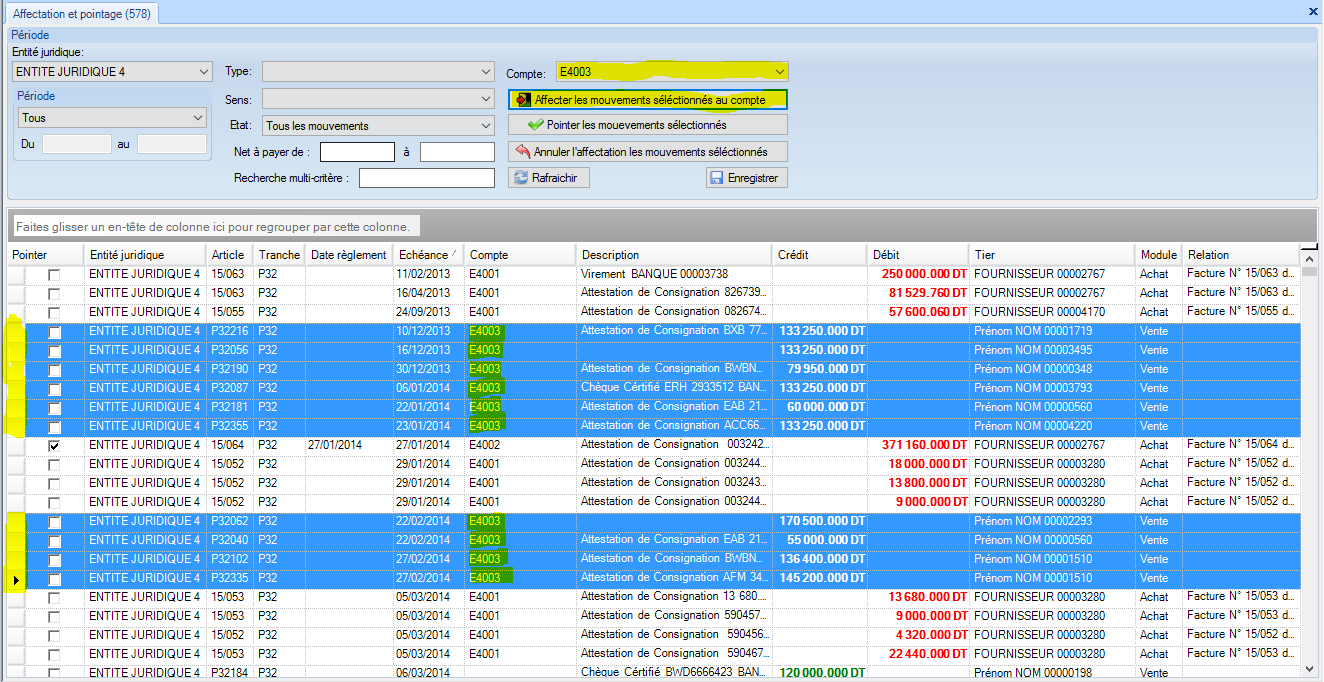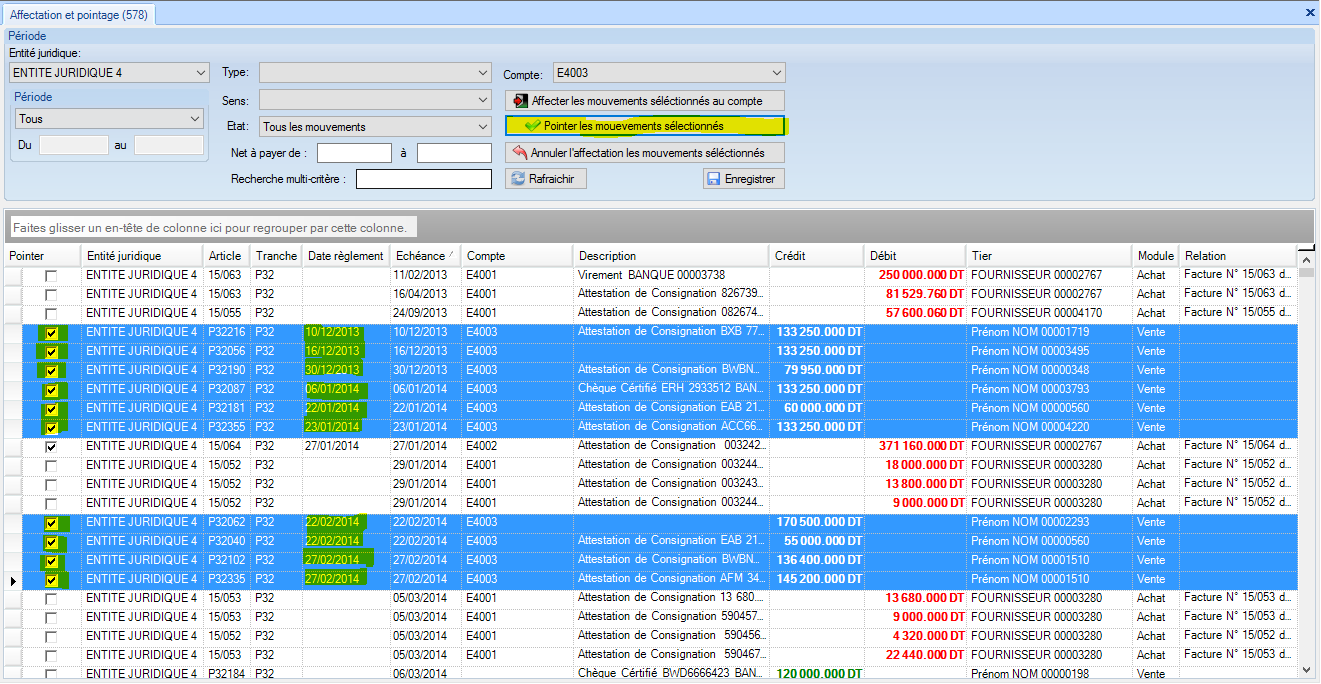AFFECTATION ET POINTAGE
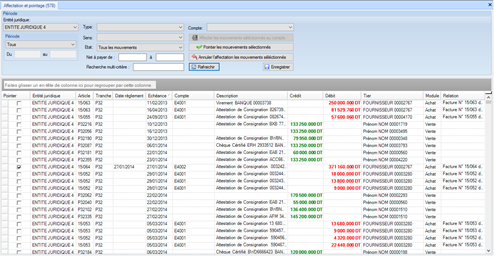
La liste visualise les mouvements d’encaissement et de décaissements saisis dans tous les autres modules. Le but de ce masque est de pouvoir effectuer un rapprochement bancaire en pointant tous les mouvements qui ont réellement impacter les comptes bancaire ou caisse.
Champs
LIBELLE |
V |
OBSERVATIONS |
X |
Si le mouvement est pointé ou non : un mouvement pointé est un mouvement qui a été réellement impacté dans vos comptes. |
|
Entité juridique |
X |
|
Article |
X |
|
Tranche |
X |
|
Date règlement |
X |
Si le mouvement possède un compte la valeur de la date règlement pourra être renseignée si non le système l’annulera automatiquement. Cette date correspond à la date valeur de votre opération en banque |
Compte |
X |
Liste déroulante des comptes de l’entité juridique sélectionnée dans le filtre |
Description |
X |
Description du mouvement, généralement c’est le [Type pièce] + [Banque] + N° + [Référence pièce] + du [Date pièce] |
Crédit |
X |
Si le mouvement est un encaissement le montant sera renseigné dans cette colonne et en vert. |
Débit |
X |
Si le mouvement est un décaissement le montant sera renseigné dans cette colonne et en rouge. |
Tiers |
X |
C’est la description ou la raison sociale du tiers, généralement si le mouvement est un encaissement c’est qu’il s’agit d’un client si non c’est un fournisseur. |
Module |
X |
Le module qui a été à l’origine de la saisie de ce mouvement (Vente, Projet, Stock …) |
Relation |
X |
Le document affecté au mouvement, facture, document à régler … |
Actions
LIBELLE |
OBSERVATIONS |
Affecter les mouvements sélectionnés au compte |
Voir ci-dessous |
Pointer les mouvements sélectionnés |
Voir ci-dessous |
Annuler l’affectation des mouvements sélectionnés |
L’annulation remet la colonne compte à vide pour tous les mouvements sélectionnés |
Rafraîchir |
|
Enregistrer |
Affecter les mouvements sélectionnés au compte |
|
Pour pouvoir affecter les mouvements aux comptes, il faut procéder de la manière suivante : 1 – filtrer les mouvements 2 – à l’aide de la touche contrôle, sélectionner les mouvements à affecter 3 – choisir le compte à affecter 4 – cliquer sur le bouton « Affecter les mouvements sélectionnés au compte »
|
Pointer les mouvements sélectionnés |
|
En cliquant sur le bouton « Pointer les mouvements sélectionnés» le système coche la colonne pointer et affecte la date échéance à la date de règlement de tous les mouvements sélectionnés. Les dates de règlements restent modifiables. Si le mouvement n’a pas de compte affecté, le système ne le pointe pas.
|
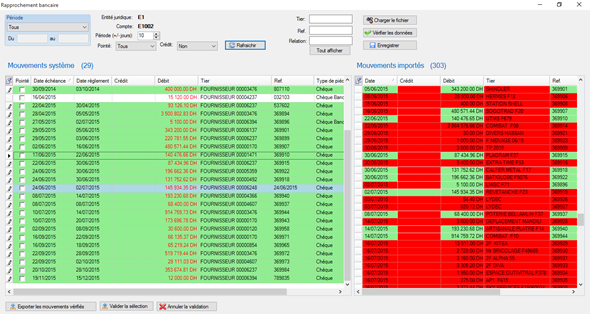
Champs
LIBELLE |
U |
O |
OBSERVATIONS |
Période |
Liste déroulante de choix de nombre de jours de tolérance |
||
Entité juridique |
La description de l’entité juridique sélectionnée |
||
Compte |
Le compte sélectionné de l’entité juridique |
||
Pointée |
Filtre sur les mouvements système pointés:
|
||
Crédit |
Filtre sur le type des mouvements système à afficher :
|
||
Tiers |
Filtre dans la liste des mouvements système et la liste des mouvements importés par tiers |
||
Référence |
Filtre dans la liste des mouvements système et la liste des mouvements importés par référence |
||
Relation |
Filtre dans la liste des mouvements système et la liste des mouvements importés par relation |
||
Liste des mouvements système |
La liste visualise la liste des mouvements système en indiquant :
|
||
Liste des mouvements importés |
La liste visualise les mouvements importés à partir du document Excel en indiquant :
|
Actions
LIBELLE |
OBSERVATIONS |
Rapprochement bancaire |
Le système vérifie si les champs « Entité juridique » et « Compte » sont remplit :
|
Rafraîchir |
|
Charger le ficher |
|
Vérifier les données |
La vérification se fait à la base des mouvements système et les mouvements importés
Remarque : Date dans la période = la date du mouvement système +/- le nombre de jours choisi |
Exporter les mouvements vérifiés |
|
Valider la sélection |
Le système valide les mouvements sélectionnés manuellement, il affecte la date de règlement et il rend la ligne des mouvements système coloré en vert Remarque : La date règlement = la date du mouvement de la ligne correspondante de la liste importés |
Annuler la validation |
Le système annule la validation des mouvements sélectionnés, il efface la date règlement affecté et il rend la ligne des mouvements système incolore |
Tout afficher |
Le système annule les filtres Tiers, Référence et Relation et il réaffiche les deux listes |
Enregistrer |
Le système pointe tous les mouvements système qui sont colorés en vert |
Créé avec HelpNDoc Personal Edition: Générer facilement des livres électroniques Kindle